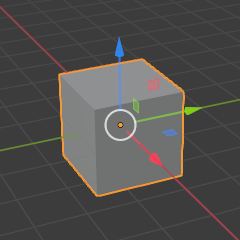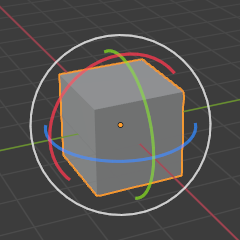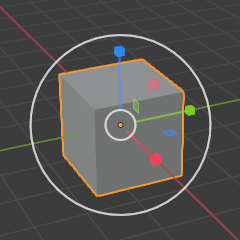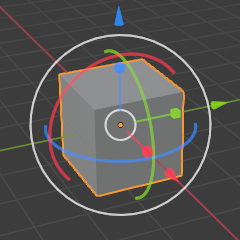视图操控器¶
参考
- 模式:
所有模式
- 标题栏:

单击该图标可切换 3D 视口中的所有操控器。下拉按钮会弹出一个窗口以显示更详细的设置,详情如下。
视图操控器¶
- 导航
启用/禁用导航操控器。
- 活动工具
启用/禁用活动工具操控器。
- 活动物体
对活动元素启用/禁用物体操控器(见下文)。
物体操控器¶
物体操控器允许在 3D 视口中使用鼠标控制平移、旋转和缩放。虽然在弹出窗口中被称为 “物体” 操控器,但它们也适用于网格顶点等其他可变换元素。
每种操作都有一个单独的操控器。每个操控器既可单独使用,也可组合使用。
一个操控器总是有三个颜色编码轴:X(红)、Y(绿)和 Z(蓝)。您可以使用 鼠标左键 拖动轴来沿其变换。此外,“移动” 和 “缩放” 操控器还带有彩色小方块,可一次性沿两个轴进行变换。
可使用各种修饰键:
在任何时候按住 Ctrl 会切换吸附并使旋转和缩放以较大的增量进行。
在按下 鼠标左键 之后按住 Shift 会产生与上述相反的效果,即相对于鼠标移动 减慢 变换速度,以便进行更精细的调整。
在按 鼠标左键 之前 按住 Shift,将在垂直于点击轴的平面上执行变换。请参阅平面锁定。
操控器弹窗有以下物体操控器设置:
- 坐标系
操控器使用的坐标系。默认 表示使用视口的变化坐标系方向。其他选项会将其覆盖。
- 移动
显示操控器来控制位置。拖动白色小圆圈可以在观察平面内自由移动。
- 旋转
显示操控器来控制旋转。拖动大的白色圆圈可以围绕查看方向旋转。拖动该圆圈内的半透明白色圆盘(只有将鼠标悬停在操控器上时才可见)可实现轨迹球旋转。
- 比例|缩放
显示操控器以控制缩放。拖动小白圈和大白圈之间的区域,可以沿三个坐标轴进行缩放。
如果将键位映射设置中的 重音键/波浪键动作 设置为 操控器,则后三个选项也可在饼状菜单中使用。
Note
如果您使用的工具绑定了特定的操控器设置(移动、旋转、缩放 和 变换 工具),则移动/旋转/缩放复选框不会有任何效果。
See also
空物体¶
用于空物体的操控器。
- 图像
显示操控器以调节图像的尺寸和位置。
- 力场
显示操控器以调整力场。
灯光¶
用于灯光的操控器。
- 尺寸
显示操控器以调节聚光灯的光斑尺寸。
- 朝向
显示操控器以调节灯光的方向。
摄像机¶
用于摄像机的操控器。
- 镜头
显示操控器来调整焦距(透视摄像机)或正交比例(正交摄像机)。
- 焦距
启用用于调整焦距的操控器。要看到此操控器,需要启用摄像机属性中的 复选框(绿色相机图标)。